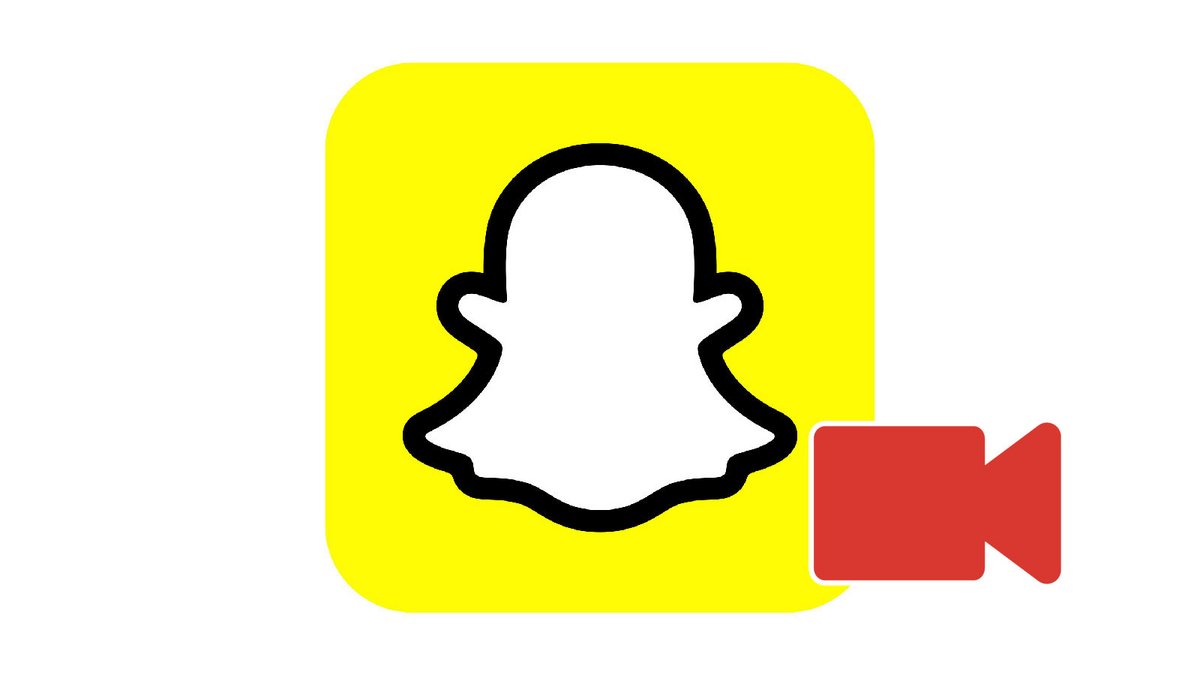
Ngoài việc cho phép bạn gửi các video nhỏ tạm thời được cá nhân hóa, Snapchat còn cung cấp dịch vụ cuộc gọi video. Thuận tiện để trao đổi với những người thân yêu của bạn đồng thời và không cần rời khỏi ứng dụng.
Với Snapchat, nó sẽ khá gần với mắt (và tai), gần với trái tim! Thật vậy, mạng xã hội cho phép bạn thực hiện cuộc gọi điện video mà không cần sử dụng gói di động của mình và trong khi vẫn kết nối với ứng dụng yêu thích của bạn. Trong hướng dẫn này, chúng tôi chỉ cho bạn cách thực hiện. Bạn sẽ thấy, nó rất dễ dàng. Nhìn chung, có thể thú vị khi tìm hiểu cách quản lý danh bạ và tin nhắn của bạn trên Snapchat, điều này chắc chắn sẽ cho phép bạn chế ngự mạng xã hội nhanh hơn và kiểm soát tổng thể tốt hơn.
Gọi điện video trên Snapchat
1. Điều đầu tiên bạn cần làm là mở ứng dụng Snapchat bằng cách chạm vào biểu trưng màu trắng ma quái lấp ló trên nền vàng lấp lánh. Khi bạn đang ở trang chủ (và có thể bạn đang nhìn thấy khuôn mặt đối diện với mình), hãy vuốt màn hình sang trái.
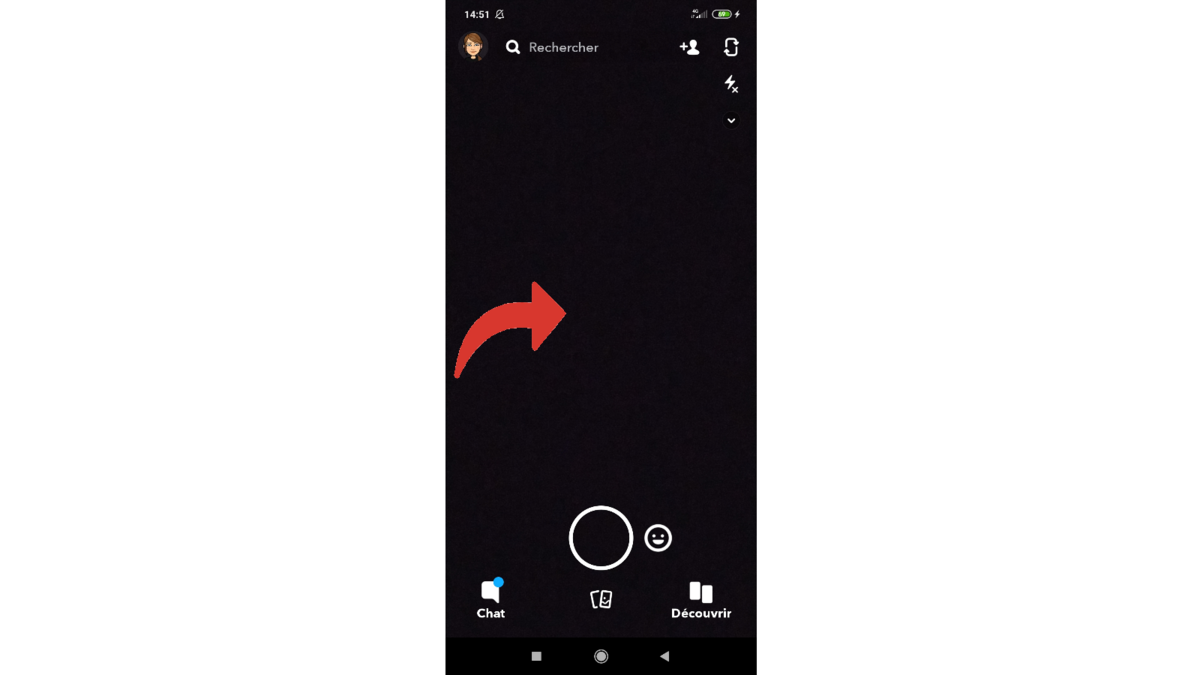
2. Bạn đang ở trên trang dành riêng cho các liên hệ Snapchat. Bây giờ hãy chọn người bạn muốn tiếp cận bằng cách nhấn vào tên người dùng của họ.
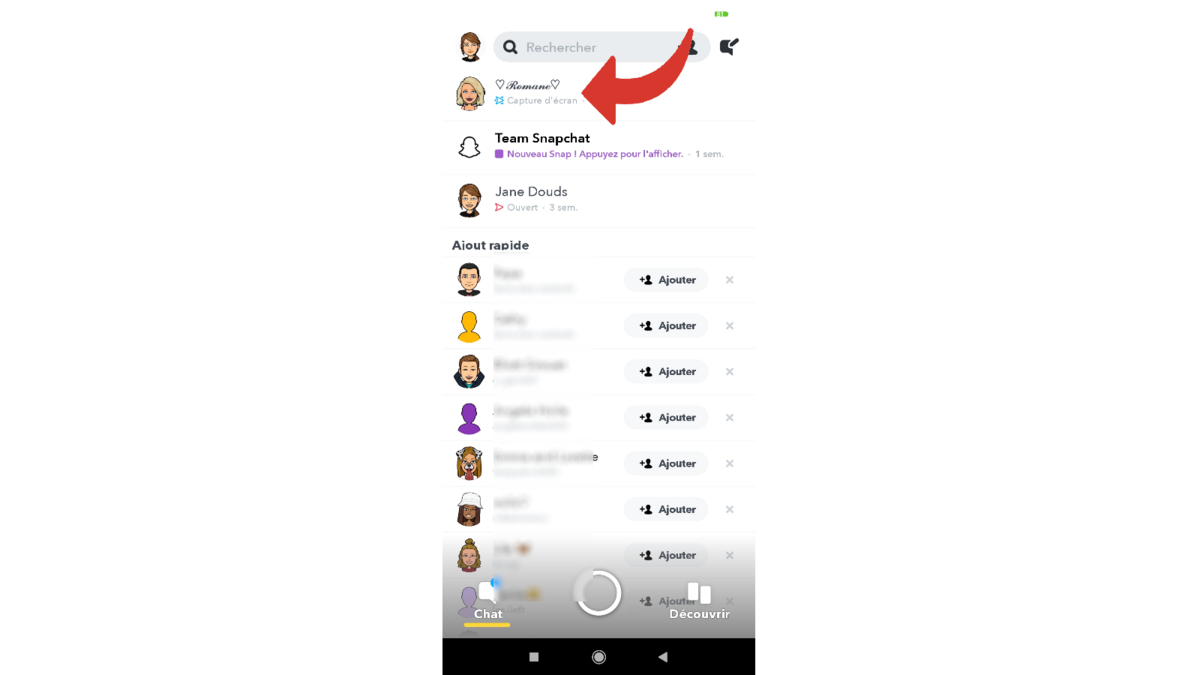
3. Bằng cử chỉ này, bạn vừa mở không gian nhắn tin mà bạn chia sẻ với bạn bè của mình. Bạn có thể thấy, ở đầu màn hình và ngay bên phải của một biểu tượng đại diện cho một chiếc điện thoại, biểu tượng của một chiếc máy ảnh nhỏ. Để bắt đầu trò chuyện video với bạn bè của bạn, tất cả những gì bạn phải làm là nhấn vào biểu tượng này.
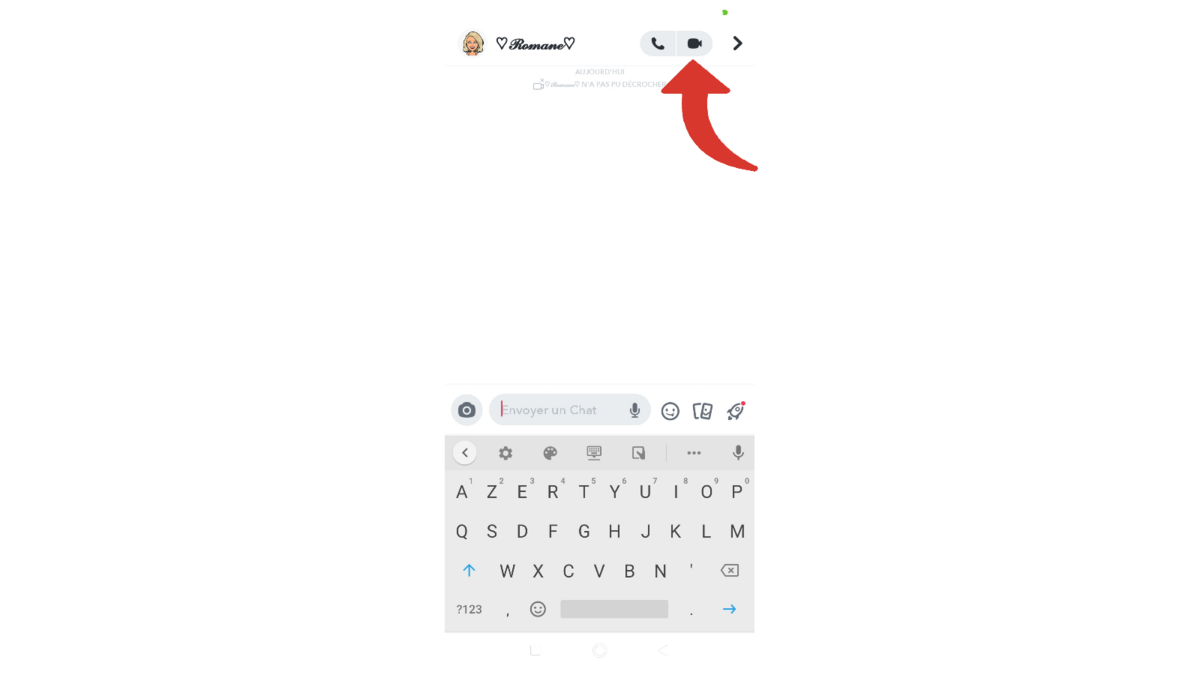
4. Thay vì đi qua hộp nhắn tin, trên trang dành riêng cho các liên hệ, bạn cũng có thể nhấn và giữ liên hệ mà bạn muốn tham gia. Trong cửa sổ nhỏ sau đó sẽ xuất hiện trên màn hình, hãy chọn ” Cuộc gọi video “.
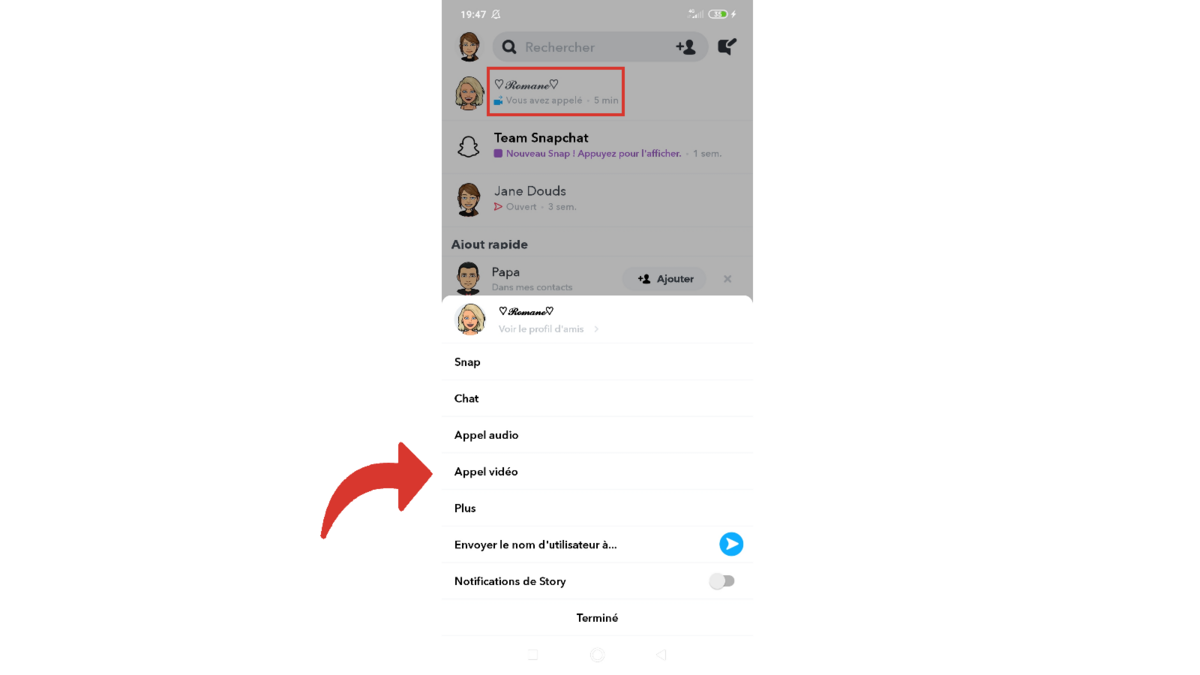
5. Nếu đây là lần đầu tiên bạn thực hiện cuộc gọi (âm thanh hoặc video), bạn có thể được yêu cầu xác thực các ủy quyền, đặc biệt là liên quan đến việc ghi âm nội dung âm thanh và quyền truy cập vào cuộc gọi. Vì vậy, hãy chọn ” Cho phép “để tiếp tục.
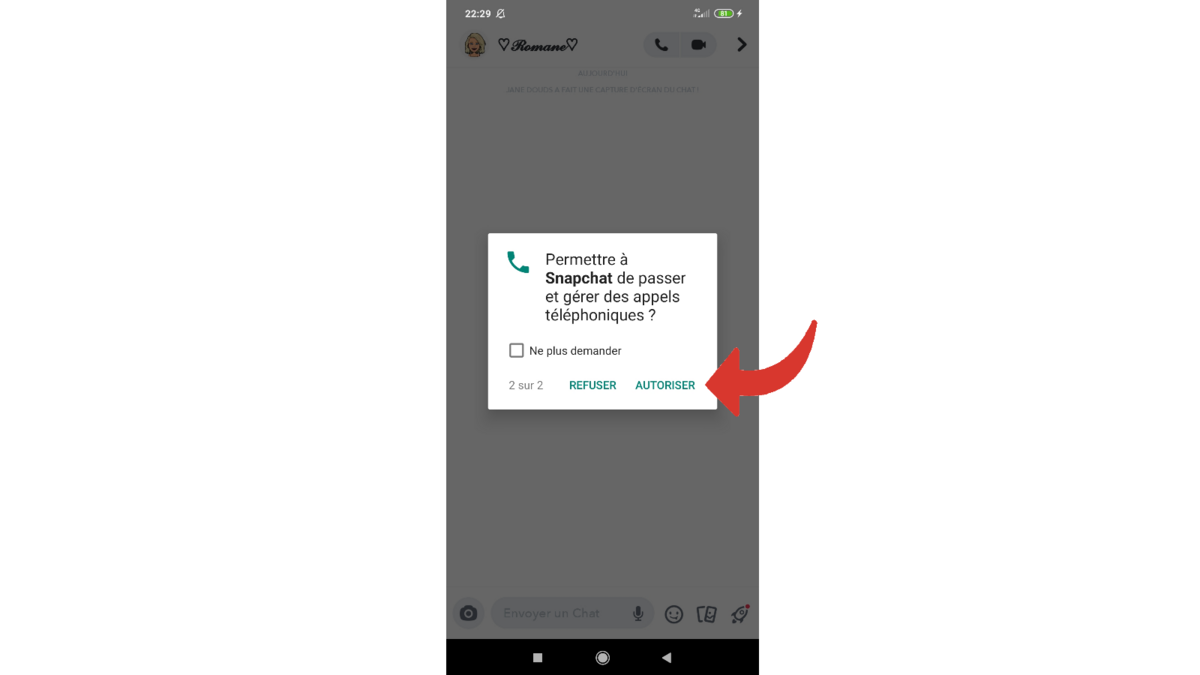
Vậy là xong: cuộc trò chuyện video của bạn có thể bắt đầu. Nhờ phương thức giao tiếp thân mật hơn nhưng cũng thân thiện hơn này, bạn sẽ có thể ở gần và chia sẻ những khoảng thời gian vui vẻ với những người mà bạn thực sự quan tâm.
Tìm các hướng dẫn của chúng tôi để giúp bạn tổ chức đúng cách máy trạm của mình trên Windows 10:
- Làm cách nào để thêm một số liên lạc trên Snapchat?
- Làm cách nào để chặn một số liên lạc trên Snapchat?
- Làm cách nào để tìm danh bạ điện thoại trên Snapchat?
- Làm cách nào để đăng câu chuyện riêng tư trên Snapchat?
- Làm cách nào để rời khỏi một nhóm trên Snapchat?
- Làm cách nào để xóa một số liên lạc trên Snapchat?
- Làm thế nào để mở khóa tài khoản trên Snapchat?
- Làm thế nào để tạo một nhóm trên Snapchat?
- Làm thế nào để thực hiện cuộc gọi thoại trên Snapchat?
- Làm thế nào để lưu tin nhắn trên Snapchat?
- Làm thế nào để gửi một hình ảnh từ điện thoại thông minh của bạn đến Snapchat?
- Làm thế nào để giới hạn tuổi thọ của một cái nháy mắt trên Snapchat?
- Làm cách nào để chú thích một ảnh chụp nhanh trên Snapchat?
- Làm cách nào để thêm nhãn dán hoặc ảnh gif vào snap trên Snapchat?
- Làm thế nào để tạo nhãn dán trên Snapchat?
- Làm cách nào để thêm liên kết vào snap trên Snapchat?
- Làm thế nào để gửi tin nhắn thoại trên Snapchat?
- Làm thế nào để đăng lại một bức ảnh trên Snapchat?
- Làm cách nào để lưu ảnh hoặc video được quay bằng Snapchat?
- Làm cách nào để mở khóa nhanh trên Snapchat?
- Làm thế nào để đăng một câu chuyện trên Snapchat?
- Làm cách nào để đăng một câu chuyện công khai trên bản đồ Snapchat?
- Làm cách nào để ghim cuộc trò chuyện trên Snapchat?
